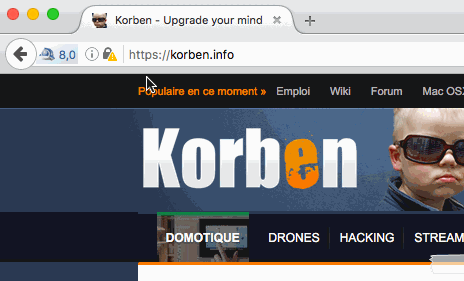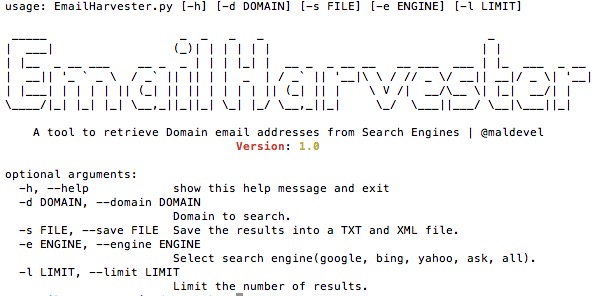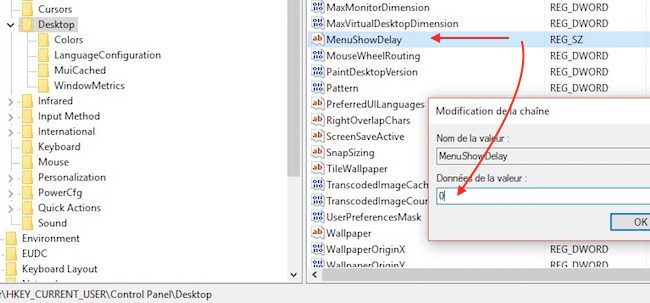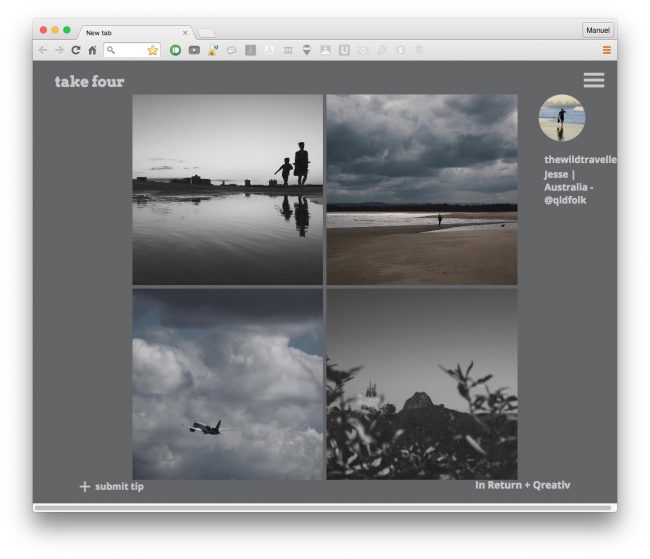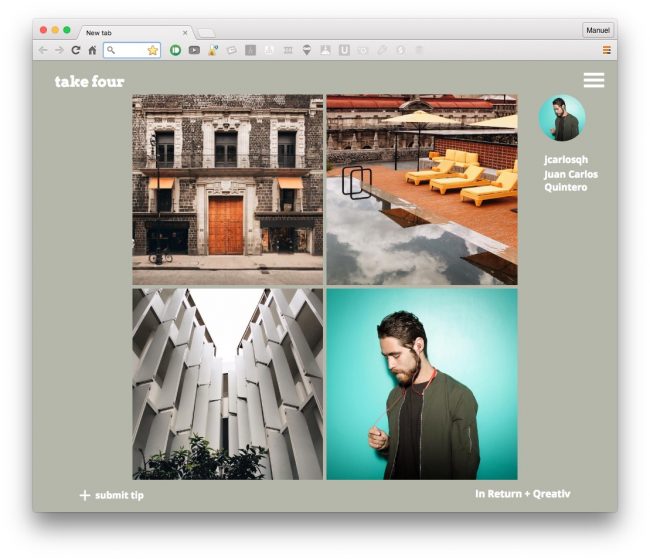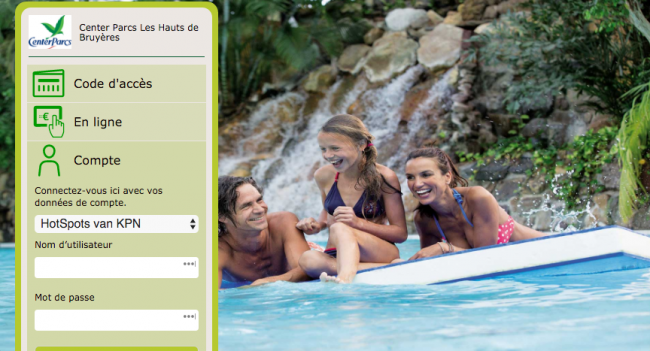Pour mon anniversaire, on m'a offert une Apple TV. Bon, j'avais déjà un Raspberry Pi avec Plex, mais il y a quand même quelques petites différences pas mal.
Comme c'est un truc tout petit et que j'ai pris un abonnement Netflix, quand je pars en week-end avec ma petite famille adorée, je l'embarque dans le sac à dos. Ça permet au grand de regarder quelques dessins animés sans avoir à lui lâcher mon ordi et aux parents de se régaler avec Dardevil quand les enfants sont au lit ;-) .
Seulement voilà... L'Apple TV aime bien se connecter sur un réseau Wifi tout ce qu'il y a de plus normal. Mais en cas de portail captif, on l'a dans l'os car chose vraiment bien pourrie, il n'y a pas de navigateur web sur l'Apple TV. Ça doit être d'ailleurs ma plus grande déception avec cette boite.
Pour ceux qui ne sauraient pas ce qu'est un portail captif, c'est quand vous arrivez sur un réseau d'hôtel ou réseau public et, que peu importe l’URL que vous entrez dans votre navigateur, vous êtes redirigé et on vous invite à vous identifier (dans certains cas, après avoir payé) ou à cliquer sur tel ou tel bouton pour profiter enfin d'une connexion internet.
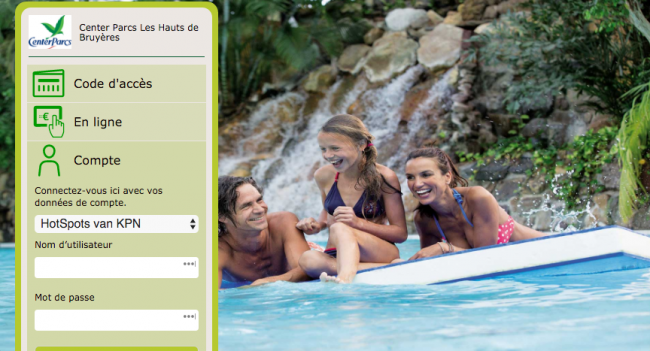
Exemple de portail captif
Du coup, j'étais bien emmerdé. Comment faire pour entrer un login et un mot de passe sur une page web, à partir de l'Apple TV ? Et bien pas moyen.
J'ai donc réfléchi 30 secondes dans ma petite tête, comprenant qu'une fois loggé sur le portail captif, la reconnaissance de la machine sur le réseau se faisait grâce à l'adresse MAC de celle-ci.
J'ai donc déconnecté l'Apple TV de tout réseau, noté son adresse MAC appelée bizarrement "Adresse Wifi" dans les paramètres de iOS. Puis j’ai pris mon ordinateur portable, et j'ai suivi le tuto suivant pour changer l'adresse MAC de mon ordinateur.
J'ai donc donné à mon ordinateur, l'adresse MAC de mon Apple TV, puis je me suis connecté au réseau Wifi du portail captif, j'ai entré mon login et mon mot de passe via mon navigateur, et une fois que j'ai eu le net, j'ai déconnecté mon ordinateur du Wifi et reconnecté l'Apple TV au même réseau.
Et taadaaaaaa, ça a fonctionné. L'adresse MAC étant identique et la déconnexion ayant duré moins d'une minute, le routeur qui gère le portail captif a autorisé mon Apple TV à se connecter.
Évidemment, j'ai aussi réinitialisé l'adresse MAC de la carte réseau de l’ordi pour pouvoir ensuite continuer à l'utiliser.
Le seul inconvénient de cette manip, c'est qu'en fonction du réseau sur lequel vous êtes, il faudra à plus ou moins court terme, recommencer la manipulation. Dans mon cas, j'ai remarqué qu'après une bonne nuit de sommeil (donc sans activité internet de la part de l'Apple TV), le portail réclamait à nouveau une authentification. Mais ça prend vraiment 30 secondes.
Bref, voilà... Ce n’est pas l'astuce du siècle, c'est certain, mais ça vous permettra de connecter au net certains appareils qui n'ont pas de navigateur pour se connecter via un portail captif.
Cet article merveilleux et sans aucun égal intitulé : Comment connecter une Apple TV à un portail captif (réseau wifi d’hôtel) ; a été publié sur Korben, le seul site qui t'aime plus fort que tes parents.